WPS文字是一款办公软件,该软件在文字编辑和输入方面是非常强大的,我们在使用该软件制作文本时,常常需要输入一些个性的发光文字,下面就随小编一起去看看WPS输入橙色发光字的具体操作吧。
方法:
1、打开WPS文字这款软件,进入WPS文字的操作界面,如图所示:
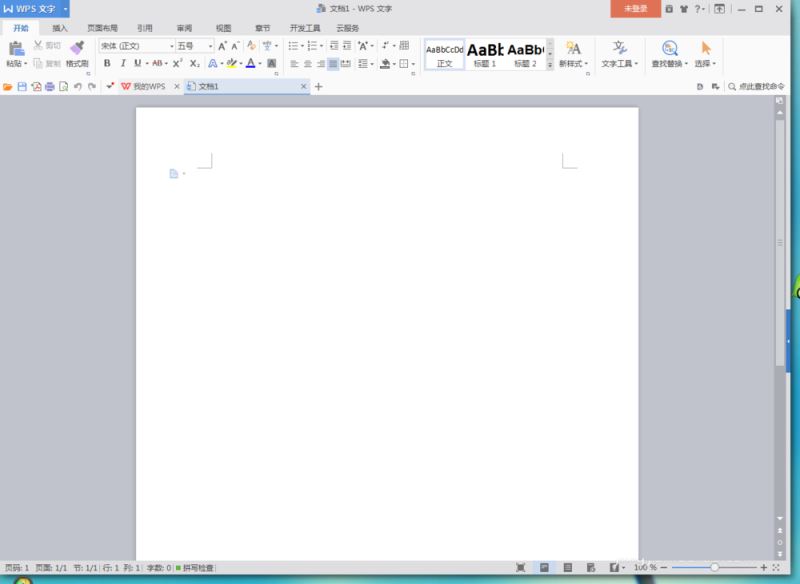
2、在该界面内找到开始菜单,如图所示:
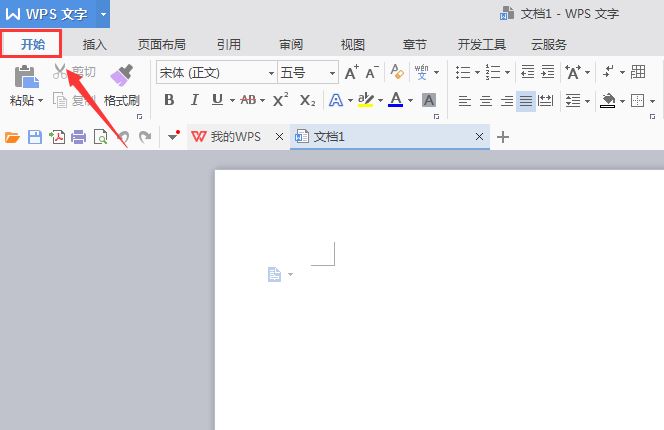
WPS表格样式在哪里? wps单元格套用表格样式的教程
WPS表格样式在哪里?wps中想要给表格套用自带的样式,该怎么套用呢?下面我们就来看看wps单元格套用表格样式的教程,需要的朋友可以参考下
3、点击开始菜单在该编辑区域内找到文字效果选项,如图所示:

4、点击文字效果选项,在其子级菜单里找到发光选项,如图所示:
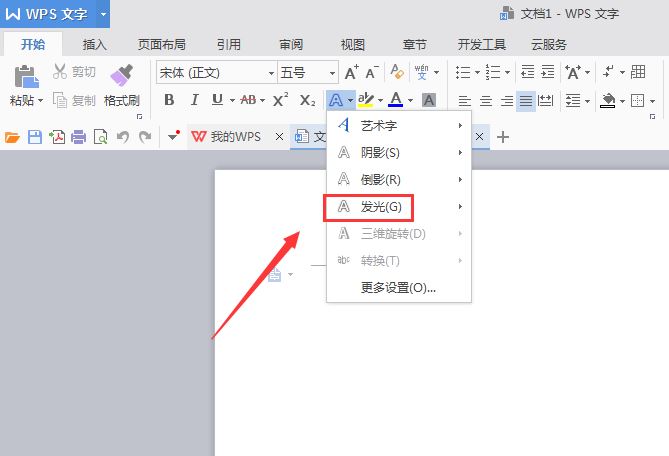
5、点击发光效果,在其下拉列表里找到橙色发光选项,如图所示:

6、点击该选项,在编辑输入区里输入一些文字,可以看到此时的文字就是发光的文字了,如图所示:
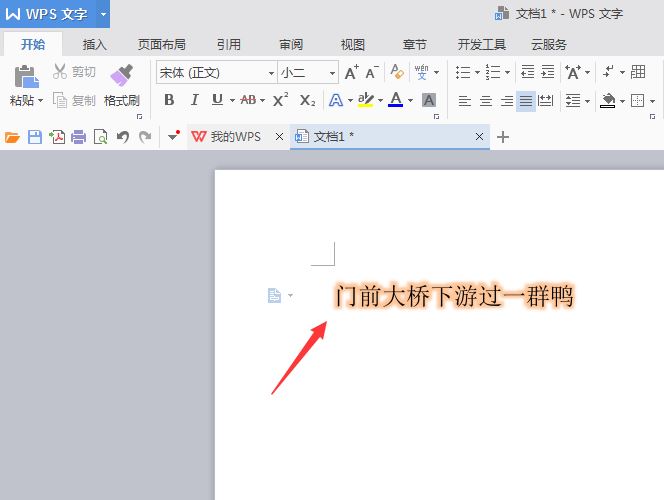
WPS office文档中如何插入脚注?
WPS Office 是由金山软件股份有限公司自主研发的一款办公软件套装,可以实现办公软件最常用的文字、表格、演示等多种功能。WPS office文档中如何插入脚注呢?下面小编将为大家带来WPS office文档中插入脚注的方法;有需要的朋友一起去看看吧






